Thema
- #Excel
- #Passwortschutz
Erstellt: 2024-04-17
Erstellt: 2024-04-17 16:10
Hallo.
Heute möchte ich Ihnen etwas über das Festlegen von Kennwörtern in Excel erzählen.
In Excel gibt es zwei Arten von Kennwörtern: Lese- und Schreibkennwort. Wenn beide Kennwörter festgelegt sind, wird nach dem Öffnen der Datei zunächst das Lesekennwort abgefragt und anschließend erscheint ein weiteres Fenster, wie im obigen Beispiel gezeigt. Wie werden nun diese beiden Kennwörter festgelegt und entfernt?

Wenn Sie das Kennwort über [Datei] > [Info] > [Dokument schützen] > [Kennwort festlegen] eingerichtet haben, haben Sie nur ein Lesekennwort festgelegt.
Um es zu entfernen, gehen Sie denselben Weg zurück, legen die Einstellungen fest und speichern die Datei.
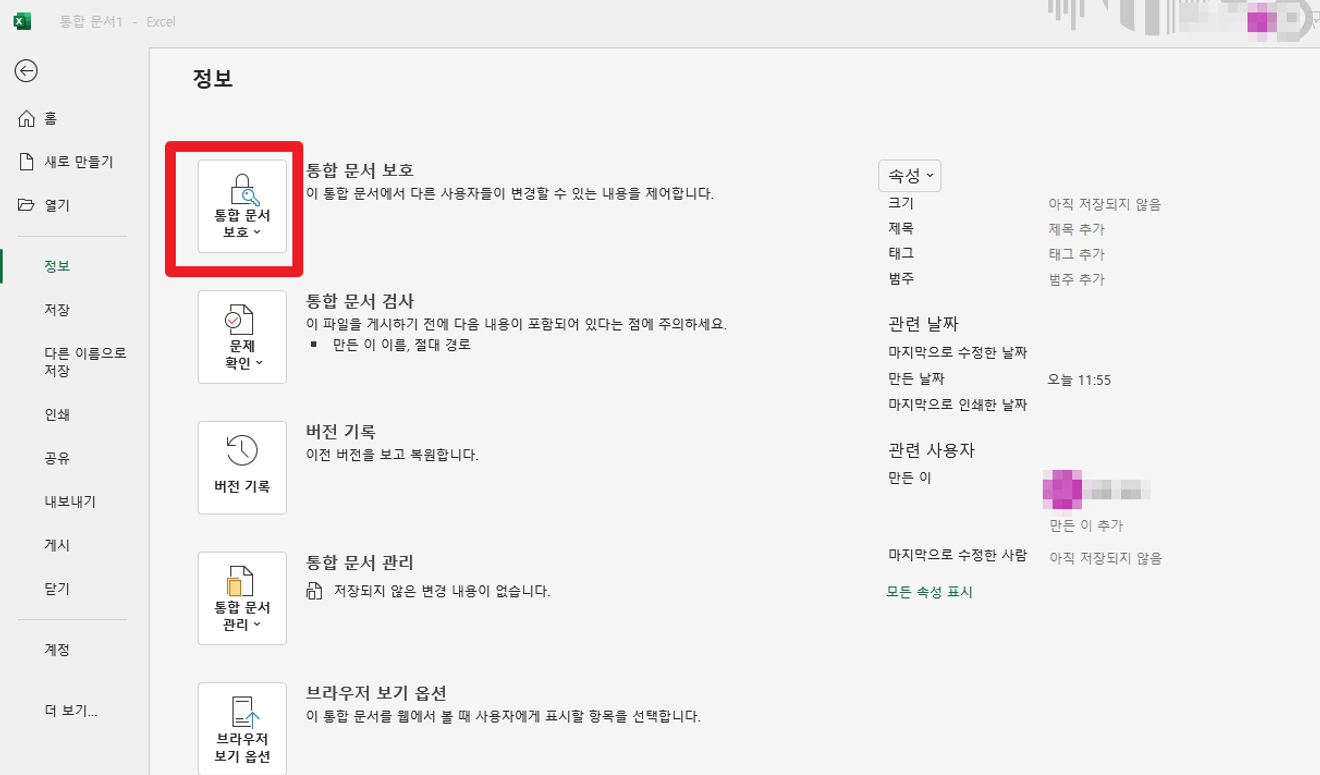
Das Schreibkennwort kann beim Speichern der Datei "unter einem anderen Namen" festgelegt werden. Wenn Sie in dem oben gezeigten Fenster unter dem Dateinamen und dem Dateiformat auf den grünen Text [Weitere Optionen] klicken, öffnet sich das folgende Popup-Fenster.
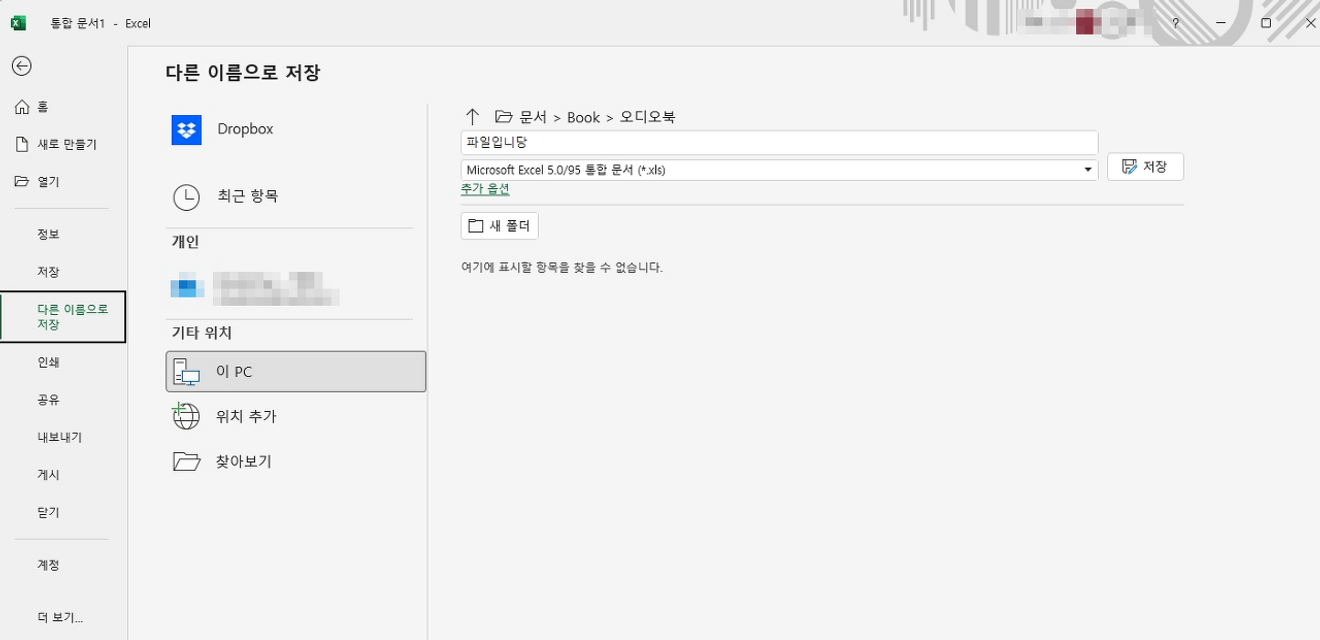
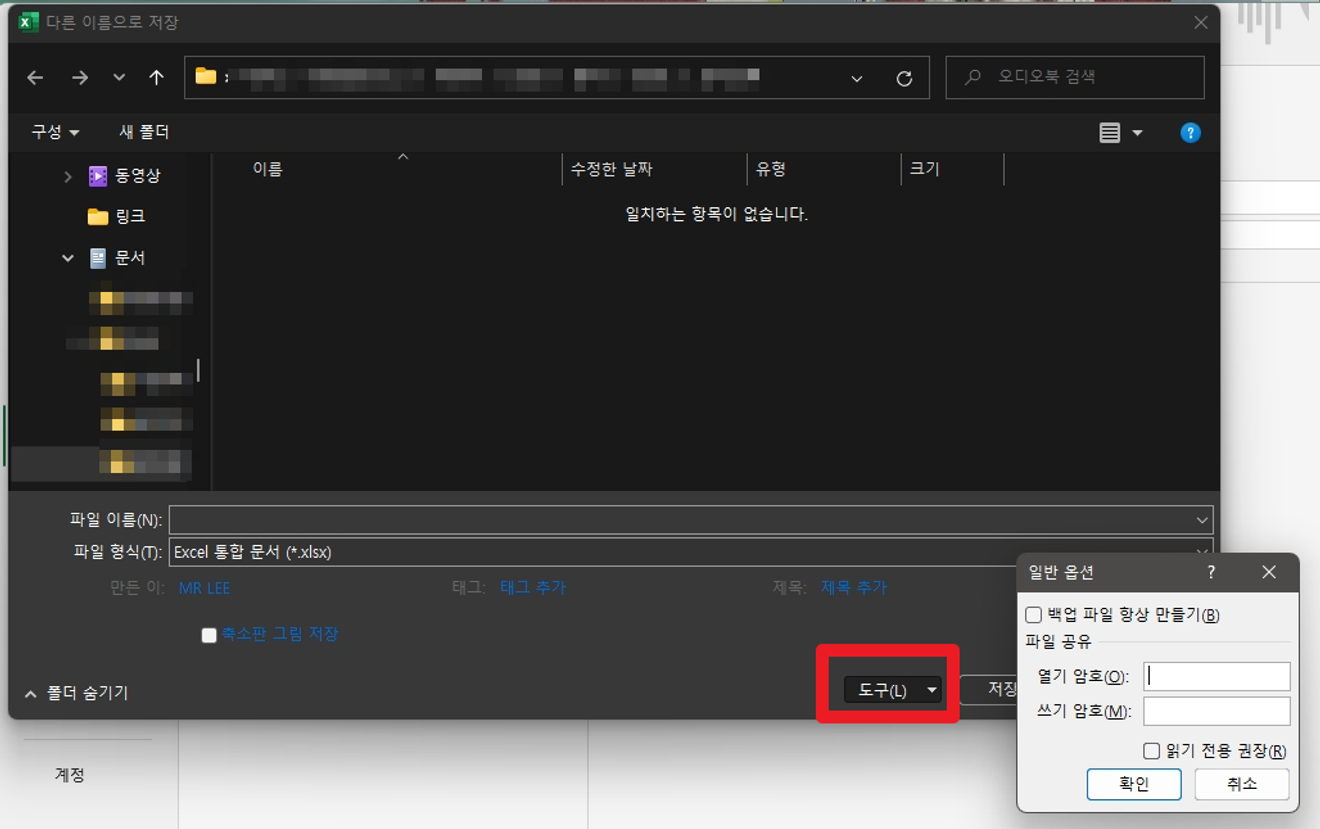
Wenn das Popup-Fenster geöffnet ist, können Sie durch Auswahl von [Extras] > [Allgemeine Optionen] beide Kennwörter festlegen.

Übrigens können Sie auch nur ein Schreibkennwort ohne Lesekennwort festlegen.
Allerdings erscheint beim Festlegen eine Warnmeldung. Das Schreibkennwort ist keine Sicherheitsfunktion und wird nicht verschlüsselt. Um das Kennwort zu entfernen, löschen Sie alle Einträge im Kennwortfeld, klicken Sie auf OK und speichern Sie die Datei.
Ich hoffe, das war hilfreich für Sie. Wenn Sie es hilfreich fanden, würden wir uns freuen, wenn Sie auf eine Anzeige klicken.
Kommentare0